LYNX Handleiding. Versie April 2015
|
|
|
- Brecht de Jonge
- 8 jaren geleden
- Aantal bezoeken:
Transcriptie
1 LYNX Handleiding Versie April 2015 Deze handleiding is auteursrechtelijk beschermd. Alle rechten voorbehouden. De handleiding is op basis van de huidige kennis samengesteld maar door de constante ontwikkeling van het handelsplatform kan juistheid en volledigheid niet gegarandeerd worden.
2 P02 Inhoudsopgave Hoofdstuk Onderwerp Pagina Inleiding 6 1 Rekeninginformatie Cash- en marginrekening Multivalutarekening Confirmatienummers Margin en koopkracht berekening bij handelen in aandelen Margin berekening bij handelen in opties en futures Liquidatie van posities Huidige Beschikbare Liquiditeit Huidige Beschikbare Liquiditeit bij het schrijven van opties Special Memorandum Account Beschikbare Liquiditeit Buiten Reguliere Handelstijden Realtime koersdata Rentecondities 13 2 Handelsplatform Installeren en opstarten van het handelsplatform Installeren van het handelsplatform voor Windows Installeren Nederlandse taalbestanden voor Windows Installeren van het handelsplatform voor Apple Installeren Nederlandse taalbestanden voor Apple Installeren van het handelsplatform voor Linux Inloggen op het handelsplatform Opvragen van koersen Opzoeken van symbolen Toevoegen effect aan het handelsplatform Toevoegen aandelen aan het handelsplatform Toevoegen opties aan het handelsplatform Toevoegen futures aan het handelsplatform Toevoegen turbo s, speeders en sprinters aan het handelsplatform Effect toevoegen met behulp van een ISIN code Bekijken van koersdata Opvragen van het diepteboek Aanmaken van een nieuw tabblad Toevoegen extra kolommen koersdata Een order plaatsen Order plaatsen met realtime koersdata Margin controleren Order plaatsen met vertraagde koersdata Uitgevoerde orders terugkijken Bekijk uw rekening Balans Margin Vereisten 26
3 P03 Hoofdstuk Onderwerp Pagina Beschikbaar voor Handel Restrictie op daghandel in Amerika Marktwaarde Handelen in buitenlandse valuta Forex Portefeuille Portefeuille Liquideer als laatste Grafieken Het openen van een grafiek Zelf trendlijnen trekken in een grafiek Technische indicatoren toevoegen aan uw grafiek Overige opties handelsplatform Markt Scanner Trader Dashboard Alarm instellen Herstellen van uw instellingen 39 3 Webtrader Inloggen via Webtrader Toevoegen effect Aanmaken van een order Overige mogelijkheden Webtrader 41 4 Mobiele Applicaties Inloggen via uw iphone Inloggen via uw BlackBerry Inloggen via uw Nokia Inloggen met een Android besturingssysteem Inloggen via overige mobiele telefoons Het gebruik van de mobiele applicatie Toevoegen effect aan het handelsplatform Opvragen van koersen Grafiek openen Een order plaatsen Bekijk uw uitstaande orders Bekijk uw transacties Bekijk uw portefeuille Bekijk uw rekening 46 5 TabletTrader Inloggen via uw ipad Het gebruik van de TabletTrader Toevoegen effect aan het handelsplatform Een order plaatsen Bekijk uw uitstaande orders Bekijk uw transacties Bekijk uw portefeuille 48
4 P04 Hoofdstuk Onderwerp Pagina Bekijk uw rekening 49 6 Ordermogelijkheden Ordertypes Tijdsduur Uitvoeringen en kleuren Uitvoeringen van een order Kleuren bij het versturen van een order Geavanceerde Orders Orders Koppelen Bracket Order Forex Order De OCA Groep Schaal- en conditionele orders Schaalorders Conditionele order Overige Orderkeuzes 61 7 Trader Modules GrafiekTrader OptieTrader Optie Reeksen Optie Analyses Risk Navigator BoekTrader ComboTrader Strategie Meerdere Paar of poot-voor-poot FXTrader 69 8 Administratie van uw LYNX effectenrekening Trade Handelsmogelijkheden Reports - Afschriften bekijken Dagafschriften bekijken Overzicht geldmutaties Overzicht transacties bekijken Afschrift over een periode bekijken Jaarafschrift bekijken Jaarafschrift downloaden Transacties bekijken Funding - Geld opnemen en terugboeken Geld opnemen en storten Tegenrekening opgeven Geld terugboeken naar uw eigen rekening Geld storten naar LYNX 79
5 P05 Hoofdstuk Onderwerp Pagina Effectenposities overboeken Een overzicht van uw stortingen Manage Account Rekeninggegevens bekijken en aanpassen Account information Settings Bekijk uw basisvaluta Open een testrekening Trade configuration Bekijk en beheer de handelsmogelijkheden Bekijk en beheer de koersdata Koersdata uitbreiden Koersdata stopzetten Security Beveiliging van uw rekening Wachtwoord wijzigen adres wijzigen Maak gebruik van een veiligheidskaart User access rights Support Berichten over uw rekening 88 9 Administratieve Beurshandelingen Dividenduitkeringen Cashdividend Stockdividend Keuzedividend Herinvesteringsdividend Claimemissie Aandeelhoudersvergadering Administratieve handelingen voor opties Uitoefenen opties Optie Assignment Handelsmogelijkheden Overzicht fondscodes 97
6 P06 Inleiding Welkom bij LYNX, dé specialist in online beleggen. LYNX geeft particuliere beleggers via haar professionele handelsplatform toegang tot meer dan 90 beurzen in 19 landen. En dit tegen buitengewoon scherpe tarieven. Het bedrijf is in 2006 opgericht en sinds 2007 actief op de Nederlandse markt. Door het succes in Nederland was het niet meer dan logisch om de stap naar het buitenland te maken. In 2008 heeft LYNX vestigingen geopend in Duitsland en België zodat ook daar beleggers kunnen profiteren van onze online beleggingsdiensten. LYNX is een zelfstandig bedrijf en geen onderdeel van een andere financiële instelling. Zo blijven we compleet onafhankelijk, dynamisch, houden een snelle besluitvorming en kunnen we één op één klanten blijven helpen. Bij LYNX komt u niet voor verrassingen te staan. Wij hebben veiligheid hoog in het vaandel staan, zijn transparant en houden ons ver van vreemde financiële producten. We richten ons alleen op de zaken waar we goed in zijn: particuliere beleggers wereldwijd tegen lage tarieven online laten beleggen. Handleiding In deze handleiding vindt u informatie over uw effectenrekening bij LYNX. U kunt als klant van LYNX gebruikmaken van het handelsplatform en het administratieve gedeelte van uw rekening. Via het handelsplatform van LYNX kunt u razendsnel handelen met behulp van de meest actuele koersinformatie. Via het administratieve gedeelte van uw rekening kunt u alle administratieve handelingen, zoals het bekijken van rekeningafschriften en het toevoegen van handelsmogelijkheden, verrichten. Met behulp van deze handleiding krijgt u uitgebreide informatie over alle mogelijkheden van uw LYNX effectenrekening. Vragen en/of opmerkingen Heeft u na het doorlezen van deze handleiding nog verdere vragen en/of opmerkingen, neem dan gerust contact op met onze servicedesk. De servicedesk van LYNX is elke beursdag bereikbaar van 08:00 tot 22:00 uur (op vrijdag tot 18:00 uur) via het gratis telefoonnummer Uiteraard kunt u uw vragen ook per stellen via info@lynx.nl. Met vriendelijke beursgroet, Het team van LYNX
7 P07 1. Rekeninginformatie In dit gedeelte worden enkele algemene punten behandeld die betrekking hebben op uw LYNX rekening. Zo wordt het verschil tussen een cash- en een marginrekening uitgelegd, wordt het aanhouden van meerdere valuta s op één rekening behandeld en wordt meer uitleg gegeven over het gebruik van confirmatienummers. Daarnaast zullen de margineisen, bevoorschotting, beleid inzake liquidaties (tekort op de rekening), koersdata en de rentecondities worden besproken Cash- en marginrekening Wanneer u een rekening opent bij LYNX kunt u kiezen tussen twee soorten rekeningen: een cashrekening of een marginrekening. Met een cashrekening kunt u alleen handelen in aandelen. Tevens dient u rekening te houden met een settlement (afhandeling van de transactie) van drie handelsdagen. Dit houdt in dat u na het sluiten van uw positie pas drie handelsdagen later over het geld kunt beschikken dat hierbij is vrijgekomen. U kunt met een cashrekening geen gebruik maken van bevoorschotting. Met een marginrekening heeft u de mogelijkheid om in alle aandelen, opties, futures en valuta s te handelen. U kunt direct na het sluiten van een positie beschikken over het geld dat hierbij is vrijgekomen. Daarnaast heeft u de mogelijkheid om te lenen op onderpand van aandelen (optioneel). U kunt met deze mogelijkheid dus voor een groter saldo aan effecten aankopen dan het saldo dat u op uw rekening heeft staan. Meer informatie hierover vindt u in hoofdstuk Multivalutarekening Uw rekening bij LYNX is een zogenaamde multivalutarekening. Dit houdt in dat u op één rekening over meerdere valuta s kunt beschikken en handelen. Een effect wordt altijd verhandeld in de valuta waarin het genoteerd staat; bijvoorbeeld Europese effecten in Euro s en Amerikaanse effecten in US Dollars. Indien u enkel Euro s op uw rekening heeft staan en u doet een transactie in een Amerikaans effect, dan wordt het effect in US Dollars aangekocht. U leent dan automatisch US Dollars terwijl uw Eurosaldo ongewijzigd blijft. Over het geleende saldo betaalt u een debetrente. Informatie over de rentecondities kunt u terugvinden in hoofdstuk 1.8. Op het moment dat u uw positie in het Amerikaanse effect sluit, ontvangt u US Dollars en zullen deze op uw rekening worden bijgeschreven. Het handelsplatform is zeer flexibel met valuta s. Stel u stort Euro en u koopt voor US Dollars Amerikaanse effecten, dan blijft u Euro positief staan. U komt echter ook US Dollars min te staan. Dit betekent dat u automatisch verzekerd bent tegen valutarisico. Als de dollar namelijk daalt, worden uw Amerikaanse effecten minder waard. Echter, u hoeft later ook minder euro s om te wisselen om de negatieve dollarstand gelijk te trekken. Denkt u echter dat de dollar gaat stijgen of gelijk blijft, dan kunt u beter direct het negatieve dollarbedrag salderen door in het handelsplatform eenvoudig euro s te verkopen en US Dollars aan te kopen. Hoe u dit doet, staat uitgelegd in hoofdstuk Kortom, handelt u op een buitenlandse markt; controleer regelmatig uw valutapositie.
8 P Confirmatienummers LYNX werkt bij bepaalde acties met beveiligingsnummers, die confirmatienummers of tokens genoemd worden. Indien u uw wachtwoord of mailadres wilt wijzigen of een overboeking wilt doen, wordt er gevraagd om deze beveiligingscodes. Bij het aanmaken van uw rekening gebruikt LYNX haar eigen mailadres. Hierdoor wordt het aanmaken van de rekening versneld en kunnen wij garanderen dat er een geldig mailadres in het systeem staat. In eerste instantie zullen de confirmatienummers dus naar het mailadres van LYNX worden verstuurd. Wanneer er om een confirmatienummer wordt gevraagd, dient u telefonisch contact op te nemen met LYNX via (gratis) of Wegens beveiligingsredenen is het confirmatienummer maximaal 15 minuten geldig. LET OP: Het is mogelijk om het mailadres te wijzigen naar uw persoonlijke mailadres. U zult dan zelf de confirmatienummers ontvangen. Wanneer u uw mailadres wilt veranderen, dient u de stappen in hoofdstuk te volgen Margin en koopkracht berekening bij handelen in aandelen Indien u heeft geopteerd voor een marginrekening dan houdt dit in dat u meer aandelen kunt aankopen dan het beschikbare cashsaldo op uw effectenrekening. In plaats van enkel uw nog beschikbare cash zal nu uw totale onderpand de bepalende factor zijn voor het al dan niet laten doorgaan van een transactie. Als onderpand wordt bestempeld: de totale waarde van uw aandelenposities + de totale waarde van uw cashsaldi. Bij iedere nieuwe aandelenpositie die u opent, zal er een bepaalde dekking gevraagd worden door het systeem (de zogenaamde margin). De dekkingsregels zijn grosso modo als volgt: - Aangaan van een long aandelenpositie: dekking wordt gevraagd van 25% tot 35% - Aangaan van een short aandelenpositie: dekking wordt gevraagd van 30% tot 40%. LET OP: Deze percentages zijn enkel intraday geldig (dit wil zeggen dat de bovenstaande percentages enkel gelden op de dag van het aangaan van de positie). Indien u de positie voor langere termijn wenst aan te houden (deze wenst mee te nemen naar de volgende handelsdag), dan dient u bovenstaande percentages te vermenigvuldigen met twee. Daarnaast is er een uitzondering op zogenaamde non-marginable aandelen. Hiervoor wordt een dekking gevraagd van 100%. Dit zijn voornamelijk risicovolle aandelen zoals aandelen op de OTC markt en de pink sheets. De dekking of margin is het minimum bedrag aan onderpand (de totale waarde van uw aandelenposities + de totale waarde van uw cashsaldi) dat uw portefeuille moet bevatten om ofwel: - De transactie te kunnen uitvoeren (de zogenaamde initiële marge) - De positie te kunnen behouden (de zogenaamde marginvereiste positiebehoud) Indien bij het aangaan van een nieuwe positie uw onderpand kleiner is dan de initiële marge wordt de nieuwe transactie niet uitgevoerd. Indien uw onderpand kleiner is dan de marginvereiste positiebehoud kunt u niet meer voldoen aan uw verplichtingen en volgt gedwongen verkoop. Uw koopkracht wordt bepaald door uw totale onderpand (de totale waarde van uw aandelenposities + de totale waarde van uw cashsaldi) te verminderen met de reeds gevraagde dekking van de posities op dit moment in portefeuille en dit verschil te vermenigvuldigen met 4. Een voorbeeld ter verduidelijking: U stort Euro. Aangezien er nog geen posities zijn, wordt er dus nog geen dekking gevraagd en is uw koopkracht initieel Euro. U beslist om met het gestorte bedrag een investering te doen van Euro in een aandeel. Na de aankoop heeft u een positie van Euro in aandelen en 0 Euro in cash. Uw onderpand bedraagt dus Euro. De dekking die gevraagd wordt is op dat moment Euro (namelijk 25% van het aankoopbedrag). Uw koopkracht bedraagt op dat moment ( (onderpand) (margin)) * 4 = Euro. U wenst vervolgens de aandelenpositie mee te nemen naar de volgende handelsdag. Het gevolg hiervan is dat de gevraagde dekking wordt verdubbeld, van Euro naar Euro. De invloed op de koopkracht is als volgt, in de veronderstelling dat uw aandelenpositie niet gezakt of gestegen is: ( (onderpand) (nieuwe margin)) * 4 = Euro. Na verloop van tijd is het aandeel in uw portefeuille met 20% gezakt. De aandelenpositie is daardoor nog slechts Euro waard. De invloed op de koopkracht kan opnieuw berekend worden: (8.000 (onderpand) (margin)) * 4 = Euro.
9 P09 Vervolgens beslist u om nog Euro extra te investeren in een ander aandeel. Het resultaat van deze aankoop is: Cash: 0 Euro Euro = Euro. Aandelen: Euro Euro = Euro. Uw totale onderpand bedraagt op dat moment Euro Euro = Euro. De gevraagde dekking wordt als volgt aangepast: 25% van Euro + reeds gevraagde dekking van Euro = Euro. De invloed op de koopkracht is de volgende: (Euro (onderpand) Euro (nieuwe margin) * 4) = Euro Ook de nieuwe positie wenst u mee te nemen naar de volgende handelsdag. Het gevolg hiervan is dat ook de gevraagde dekking van de tweede transactie verdubbelt. De gevraagde dekking van de nieuwe transactie is daarom niet Euro maar Euro De totale dekkingsvereiste wordt op die manier Euro De invloed op de koopkracht is dan als volgt: (Euro (onderpand) Euro (nieuwe dekking) * 4) = Euro Tenslotte daalt de nieuw aangegane positie met 50%. Met andere woorden de totale aandelenpositie is nu Euro Euro = Euro. De aanwezige cash is nog steeds Euro dus het onderpand is op dat moment Euro. De dekking die gevraagd wordt is Euro. Omdat uw onderpand kleiner is dan de marge positiebehoud kunt u niet meer voldoen aan uw verplichtingen en zal het systeem automatisch posities sluiten totdat het tekort is opgelost.
10 P Margin berekening bij handelen in opties en futures Voor het handelen in opties en futures heeft u margin nodig. Dit bedrag wordt vastgelegd in uw rekening om ervoor te zorgen dat u aan uw verplichtingen kunt voldoen. LYNX stelt haar margin voor Euronext-contracten vast op basis van SPAN (versie 4). Deze wordt weer vastgesteld vanuit LCH.Clearnet. SPAN is een computergestuurd systeem dat het effect berekent van een reeks mogelijke veranderingen op de prijs en volatiliteit van een optie(combinatie). De margin is het hoogst mogelijke, gecalculeerde verlies. Het grote voordeel van deze marginberekening is dat er naar uw volledige portefeuille wordt gekeken bij het berekenen van het risico. Zo wordt er rekening gehouden met correlaties tussen effecten en de looptijd van uw posities. Op deze manier worden de margineisen zeer accuraat en zorgvuldiger vastgesteld. Door SPAN kunt u bij LYNX een zeer lage margin aanhouden. Echter, wanneer de marginverplichting hoger is dan de waarde van de portefeuille, zullen posities automatisch door het systeem geliquideerd worden totdat het tekort is opgeheven Liquidatie van posities Indien u een marginrekening (zie hoofdstuk 1.1) heeft geopend bij LYNX, kunt u handelen in opties, futures en buitenlandse effecten. Daarnaast bestaat er bij dit type rekening de mogelijkheid tot bevoorschotting. Intraday is de maximale bestedingsruimte 3 tot 4 keer (hangt van het effect en de beurs af) het saldo dat op uw rekening staat. Overnight is de maximale bestedingsruimte 2 keer (50%). Als u gebruikmaakt van bevoorschotting is het mogelijk dat er een margintekort op uw rekening ontstaat. Wanneer u tegen uw limiet handelt, ontvangt u diverse waarschuwingen via het handelsplatform. Deze kunt u via het overzicht van uw rekeninggegevens bekijken. Ga hiervoor linksboven in het handelsplatform naar het kopje Rekening. Wanneer u op Rekening heeft geklikt komt er een nieuw scherm in beeld. Ga naar het derde vetgedrukte kopje: Beschikbaar voor Handel. In onderstaande afbeelding zijn voldoende beschikbare middelen aanwezig. LET OP: Als u gebruik maakt van margin is het uiterst belangrijk om in de gaten te houden hoeveel ruimte u nog op uw rekening heeft voordat het handelsplatform automatisch posities gaat sluiten. U dient drie zaken in de gaten te houden: de Huidige Beschikbare Liquiditeit, de Special Memorandum Account en de Beschikbare Liquiditeit Buiten Reguliere Handelstijden. Indien de waarde van één van de onderdelen Huidige Beschikbare Liquiditeit of Special Memorandum Account minder is dan 5 procent van de totale waarde van uw effectenrekening zal deze regel geel oplichten. Indien de waarde van één van de onderdelen Huidige Beschikbare Liquiditeit of Special Memorandum Account negatief wordt, en er dus een tekort op uw rekening ontstaat, zal deze regel rood oplichten. Vervolgens zal het handelsplatform automatisch één of meerdere posities sluiten. Wanneer u uw posities wilt meenemen naar de volgende handelsdag, zal het handelsplatform automatisch één of meerdere posities sluiten indien een kwartier voor het sluiten van de beurs de totale waarde van uw Beschikbare Liquiditeit Buiten Reguliere Handelstijden is. negatief Hieronder wordt uitgelegd wanneer het handelsplatform automatisch posities zal sluiten.
11 P Huidige Beschikbare Liquiditeit Het handelsplatform zal binnen 10 tot 30 minuten automatisch één of meerdere posities sluiten wanneer de totale waarde van uw Huidige Beschikbare Liquiditeit negatief wordt en er dus een tekort op uw rekening ontstaat Huidige Beschikbare Liquiditeit bij het schrijven van opties Indien u opties schrijft, zal het handelsplatform binnen 10 tot 30 minuten automatisch één of meerdere optieposities sluiten wanneer de waarde van het derivatengedeelte van uw Huidige Beschikbare Liquiditeit negatief wordt Special Memorandum Account Indien de totale waarde van de Special Memorandum Account om 21:45 uur negatief is, zal het handelsplatform automatisch om 21:50 uur één of meerdere posities sluiten als u posities in bezit heeft waarvan de beurs geopend is. Voorbeeld 1: Indien de totale waarde van uw Special Memorandum Account om 21:45 uur negatief is en u heeft Europese futureposities of posities in Amerikaanse aandelen, opties of futures zal het handelsplatform om 21:50 uur automatisch één of meerdere posities sluiten. Voorbeeld 2: Indien de totale waarde van uw Special Memorandum Account om 21:45 uur negatief is en u heeft alleen Europese aandeelof optieposities zal het handelsplatform op de volgende handelsdag om 9:10 uur automatisch één of meerdere posities sluiten. Dit gebeurt op de volgende handelsdag omdat de Europese aandeel- en optiebeurzen om 21:45 uur gesloten zijn Beschikbare Liquiditeit Buiten Reguliere Handelstijden Wanneer u uw positie wilt meenemen naar de volgende handelsdag zal het handelsplatform binnen 15 minuten automatisch één of meerdere posities sluiten indien een kwartier voor het sluiten van de beurs de totale waarde van uw Beschikbare Liquiditeit Buiten Reguliere Handelstijden negatief is.
12 P12 LET OP: Houdt uw rekeningoverzicht goed in de gaten. Wanneer u een gele of rode regel in uw rekeningoverzicht ziet, is uw bestedingsruimte gering of zelfs tekort. Controleer in dit geval uw posities en onderneem actie. Lees verder hoofdstuk 2.4. van de handleiding voor extra informatie over het rekeningoverzicht Realtime koersdata Wanneer u realtime koersen op uw handelsplatform wilt ontvangen, dient u zich hiervoor te abonneren. Hoe u dit doet, staat uitgelegd in hoofdstuk Hieronder ziet u een overzicht van de kosten voor de meest gebruikte koersdata: KOERSDATA (kosten per maand) PARTICULIER ZAKELIJK Euronext (Nederland, België, Frankrijk) aandelen, opties en futures EUR 5 EUR 59 Duitsland aandelen EUR 15 EUR 56 Duitsland opties en futures EUR 8 EUR 25 Verenigde Staten aandelen, opties en futures $ 10* n.v.t. Vertraagde koersdata (15 minuten) voor Euronext Duitsland en VS Gratis Gratis *De koersdata is gratis wanneer de totale maandelijkse commissie hoger is dan $ 30 of een equivalent hiervan. Het is niet verplicht om u te abonneren voor realtime koersdata. Wanneer u besluit zich niet te abonneren, ontvangt u gratis 20 minuten vertraagde koersdata.
13 P Rentecondities LYNX volgt bij het vaststellen van de rente de internationale banktarieven (bijvoorbeeld EONIA voor Europa). Dit betekent dat de rente laag is wanneer EONIA ook laag staat. Bij een hoge EONIA ontvangt u ook een hoge rente. Dit is zeer transparant en zo komt u nooit voor negatieve verrassingen te staan. De variabele rente wordt dagelijks vastgesteld en maandelijks verrekend. Voor de actuele rentecondities verwijzen wij u graag naar onze website onder de rubriek "Tarieven". U vindt daar alle rentecondities in de PDF "Alle Tarieven". In onderstaand overzicht vindt u de rentetarieven die gelden op 8 mei RENTE BENCHMARK (BM) TARIEF CREDITRENTE DEBETRENTE USD Fed Funds Effective (Overnight Rate) 0.160% AUD AUD Australian Dollar LIBOR (Spot-Next rate) 3.900% CAD CAD LIBOR (Overnight rate) 0.983% CHF Swiss Franc LIBOR (Spot-Next rate) 0.032% EUR EONIA (Euro Overnight Index Average) 0.346% GBP GBP LIBOR (Overnight Rate) 0.552% HKD HKD HIBOR (Overnight rate) 0.121% JPY JPY LIBOR (Spot-Next rate) 0.109% KRW Korean Won KORIBOR (1 week) 3.260% MXN Mexican Interbank TIIE (28 day rate) 4.758% NOK Norwegian Krone 1.550% NZD New Zealand Dollar Official Cash Daily Rate 2.500% SEK SEK STIBOR (Overnight Rate) 1.624% SGD Singapore Dollar (O/N swap) Rate 0.037% Vanaf : BM 1.5% Vanaf : BM 1.25% BM + 2.5% Vanaf : BM 1.5% Vanaf : BM 1.25% BM + 2.5% Vanaf : BM 1.5% Vanaf : BM 1.25% BM + 2.5% Vanaf 9.000: BM 1.5% Vanaf : BM 1.25% BM + 2.5% Vanaf 7.500: BM 1.5% Vanaf : BM 1.25% BM + 2.5% Vanaf 6.500: BM 1.5% Vanaf : BM 1.25% BM + 2.5% Vanaf : BM 1.75% Vanaf : BM 1.5% BM + 2.5% Vanaf : BM 1.5% Vanaf : BM 1.25% BM + 2.5% Vanaf : 2% Vanaf : 2.25% BM + 3% Vanaf : BM 5% Vanaf : BM 4.5% BM + 4% Vanaf : BM 3.5% Vanaf : BM 3% BM + 2.5% Vanaf : BM 3.5% Vanaf : BM 2.75% BM + 2.5% Vanaf : BM 1.5% Vanaf : BM 1.25% BM + 2.5% n.v.t. n.v.t. BM + 3%
14 P14 2. Handelsplatform Uw LYNX effectenrekening bestaat uit 2 onderdelen: het handelsplatform en de administratie van uw LYNX rekening. Via het handelsplatform kunt u onder andere: - koersen en diepteboek opvragen; - orders plaatsen; - technische analyse en grafieken openen; - rekeninggegevens bekijken; - uw eigen handelsplatform indelen In dit gedeelte zullen de belangrijkste opties van het handelsplatform besproken worden. Uitleg over het administratieve gedeelte van uw rekening kunt u vinden vanaf hoofdstuk Installeren en opstarten van het handelsplatform Voordat u gebruik kunt maken van het handelsplatform dient u de software te downloaden vanaf de site van LYNX: U ziet daar onderstaand scherm. U heeft de keuze uit drie versies van het handelsplatform: de Windows, Apple of Linux versie Installeren van het handelsplatform voor Windows Wanneer u het handelsplatform voor Windows wilt installeren dan klikt u op het Windows logo. voor stap wordt uitgelegd hoe u het handelsplatform kunt installeren. U komt op de volgende pagina waar stap Klik op de regel Download Windows versie. computer. Volg de stappen op de pagina en het handelsplatform wordt direct geïnstalleerd op uw Installeren Nederlandse taalbestanden voor Windows Wanneer u de Nederlandse taalbestanden voor Windows wilt installeren dan klikt u op de regel Nederlandse Taal voor Windows. U komt op een nieuwe pagina terecht waar stap voor stap wordt uitgelegd hoe u de Nederlandse taal kunt installeren op uw computer. LET OP: Voordat u de Nederlandse taalbestanden installeert, dient u eerst het handelsplatform te installeren.
15 P15 Nadat u het handelsplatform en de Nederlandse taalbestanden op uw computer heeft geïnstalleerd, kunt u inloggen via het icoontje van Trader Workstation 4.0 op het bureaublad van uw computer (zie figuur) Installeren van het handelsplatform voor Apple Wanneer u het handelsplatform voor Apple wilt installeren dan klikt u op het Apple logo. wordt uitgelegd hoe u het handelsplatform kunt installeren. U komt op de volgende pagina waar stap voor stap Klik op de regel Download Apple Versie. Volg de stappen op de pagina en het handelsplatform wordt direct geïnstalleerd op uw computer Installeren Nederlandse taalbestanden voor Apple Wanneer u de Nederlandse taalbestanden voor Apple wilt installeren dan klikt u op de regel Nederlandse Taal voor Apple. U komt op een nieuwe pagina terecht waar stap voor stap wordt uitgelegd hoe u de Nederlandse taal kunt installeren op uw computer. LET OP: Voordat u de Nederlandse taalbestanden installeert, dient u eerst het handelsplatform te installeren. Nadat u het handelsplatform en de Nederlandse taalbestanden op uw computer heeft geïnstalleerd, kunt u inloggen via het icoontje van Trader Workstation 4.0 op uw computer Installeren van het handelsplatform voor Linux Wanneer u het handelsplatform voor Linux wilt installeren dan klikt u op het Linux logo. U komt op de volgende pagina waar stap voor stap wordt uitgelegd hoe u het handelsplatform kunt installeren. Klik op de regel Download Linux Versie. Volg de stappen op de pagina en het handelsplatform wordt direct geïnstalleerd op uw computer. Nadat u het handelsplatform op uw computer heeft geïnstalleerd, kunt u inloggen via het icoontje van Trader Workstation Inloggen op het handelsplatform U kunt inloggen op het handelsplatform door Trader Workstation 4.0 op te starten en uw inloggegevens in te voeren. LET OP: Wanneer u voor de eerste keer wilt inloggen, dient u het vinkje aan te zetten bij Bewaar uw instellingen op de server. wordt dan ingedeeld met het standaard handelsplatform van LYNX met onder meer alle AEX- en AMX aandelen. Uw scherm Het vinkje zal automatisch blijven aanstaan elke keer wanneer u inlogt. Echter, wanneer u via een andere computer op uw handelsplatform wilt inloggen, dient u wederom eerst dit vinkje aan te zetten voordat u inlogt.
16 P Opvragen van koersen Standaard zult u alle aandelen van onder meer de AEX en AMX in uw handelsplatform terugvinden. Wanneer u de koersen wilt zien van een effect dat nog niet zichtbaar is, kunt u dit effect handmatig toevoegen Opzoeken van symbolen Wanneer u de koersen van een bepaald effect wilt zien, dient u het symbool van het effect te weten. Vaak zijn deze symbolen voor de hand liggend (bijvoorbeeld ING, KPN, TNT). Een overzicht van de belangrijkste fondscodes kunt u vinden in hoofdstuk 11. Wanneer u echter het symbool van het effect niet weet, kunt u deze opzoeken in het handelsplatform: 1. Ga in het handelsplatform in een lege regel staan onder de kolom Effect 2. Typ vervolgens de naam van het bedrijf in waarvan u een aandeel wilt zien (in dit voorbeeld Randstad) en druk op Enter er opent zich een nieuw scherm. 3. Kies het juiste symbool (in dit voorbeeld Randstad op de AEB) 4. Druk vervolgens op OK en het aandeel wordt toegevoegd aan uw handelssysteem. LET OP: In het bovenstaande voorbeeld heeft u de keuze uit twee verschillende effecten met als naam Randstad. U kunt zien dat u het tweede effect moet kiezen, omdat deze op de AEB (Amsterdamse Effecten Beurs) staat genoteerd. U zult zien dat dit met meerdere effecten voorkomt. Let dus goed op dat u het juiste effect selecteert Toevoegen effect aan het handelsplatform Met behulp van het symbool kunt u de gewenste koersdata van alle effecten (aandelen, opties en futures) aan uw handelsplatform toevoegen Toevoegen aandelen aan het handelsplatform Voor het toevoegen van aandelen aan het handelsplatform volgt u de volgende stappen: 1. Ga in het handelsplatform in een lege regel staan onder de kolom Effect. 2. Typ hier het symbool van het door u gewenste aandeel in (bijv. RAND voor Randstad) en druk op Enter. 3. Selecteer vervolgens Aandelen (Kies Specifieke Beurs). 4. Kies vervolgens de beurs AEB (Amsterdamse Effecten Beurs) en klik op OK. 5. De koersdata van het aandeel Randstad zal nu voor u zichtbaar zijn in het handelsplatform.
17 P17
18 P Toevoegen opties aan het handelsplatform Voor het toevoegen van opties aan het handelsplatform volgt u de volgende stappen: 1. Ga in het handelsplatform in een lege regel staan onder de kolom Effect. 2. Typ hier het symbool van de door u gewenste optie in (bijv. RAND voor Randstad) en druk op Enter. 3. Selecteer vervolgens opties. 4. Kies vervolgens de door u gewenste expiratiemaand (bijv. Dec voor December). 5. Kies daarna het door u gewenste expiratiejaar (bijv. 2013). 6. Het volgende scherm verschijnt. 7. Kies bij Beurs de door u gewenste beurs (bijv. FTA voor de Financiële Termijnmarkt Amsterdam). 8. Kies vervolgens uw Uitoefenprijs (in het voorbeeld kiezen we voor 28). 9. Kies daarna voor een Call of Put optie (in dit voorbeeld kiezen we voor de Call Optie). 10. Klik vervolgens op OK. 11. De koersdata van de Randstad Call 28, December 2012 zal nu voor u zichtbaar zijn in het handelsplatform. TIP: U kunt meerdere uitoefenprijzen selecteren door de Ctrl knop ingedrukt te houden bij het selecteren van de uitoefenprijzen. Tevens kunt u de OptieTrader module gebruiken. Meer informatie hierover vindt u in hoofdstuk 7.2.
19 P Toevoegen futures aan het handelsplatform Voor het toevoegen van futures aan het handelsplatform volgt u de volgende stappen: 1. Ga in het handelsplatform in een lege regel staan onder de kolom Effect. 2. Typ hier het symbool van de door u gewenste future in (bijv. EOE voor de AEX future) en druk op Enter. 3. Selecteer vervolgens Futures. 4. Kies vervolgens de door u gewenste expiratiemaand (bijv. Dec voor December). 5. Kies daarna het door u gewenste expiratiejaar (bijv. 2012). 6. De koersdata van de AEX December 2012 future zal nu voor u zichtbaar zijn in het handelsplatform Toevoegen turbo s, speeders en sprinters aan het handelsplatform Voor het toevoegen van turbo s, speeders en sprinters aan het handelsplatform volgt u de volgende stappen: 1. Ga in het handelsplatform in een lege regel staan onder de kolom Effect. 2. Typ hier het symbool van de door u gewenste turbo, speeder of sprinter in (bijv. EOE voor een AEX turbo) en druk op Enter. 3. Selecteer vervolgens Hefboom Producten.
20 P20 4. Het volgende scherm verschijnt. 5. Kies de door u gewenste turbo, speeder of sprinter (in het voorbeeld kiezen we voor een turbo long met een Uitoefenprijs van 326 en een stop loss-niveau van Klik vervolgens onderaan op OK. 7. De koersdata van de AEX turbo long zal nu voor u zichtbaar zijn in het handelsplatform Effect toevoegen met behulp van een ISIN code Een ISIN code bestaat uit een landencode en een uniek nummer die een wereldwijd unieke financiële waarde identificeert. Wanneer u de beschikking heeft over een ISIN code van een bepaald effect (bijvoorbeeld van een aandeel, optie, turbo, speeder of sprinter), dan kunt u deze eenvoudig toevoegen aan het handelsplatform. Voor het toevoegen van effect aan het handelsplatform met behulp van een ISIN code volgt u de volgende stappen: 1. Ga in het handelsplatform in een lege regel staan onder de kolom Effect. 2. Typ de ISIN code in (bijv. NL voor het aandeel Randstad) en druk op Enter. 3. De koersdata van het aandeel Randstad zal nu voor u zichtbaar zijn in het handelsplatform.
Alle tarieven. Aandelen - ETF s (excl. Taksen) Land Tarief Minimum Maximum Voorbeeld. 100 aandelen à koers EUR 60
 Alle tarieven Aandelen - ETF s (excl. Taksen) Land Tarief Minimum Maximum Voorbeeld België 0,09% over de transactiewaarde 6,00 39,00 Nederland 0,09% over de transactiewaarde 6,00 39,00 Duitsland 0,09%
Alle tarieven Aandelen - ETF s (excl. Taksen) Land Tarief Minimum Maximum Voorbeeld België 0,09% over de transactiewaarde 6,00 39,00 Nederland 0,09% over de transactiewaarde 6,00 39,00 Duitsland 0,09%
Tarieven per 21 maart 2013
 In dit overzicht vindt u een volledige weergave van de tarieven voor zowel het handmatig als automatisch uitvoeren van orders op uw Tradzster Effectenrekening. Algemene kosten zoals bijvoorbeeld het wijzigen
In dit overzicht vindt u een volledige weergave van de tarieven voor zowel het handmatig als automatisch uitvoeren van orders op uw Tradzster Effectenrekening. Algemene kosten zoals bijvoorbeeld het wijzigen
Alle tarieven. Aandelen, ETF s en trackers. Land Tarief Minimum Maximum Voorbeeld. Laatst bijgewerkt: 6 augustus 2015. 100 aandelen à koers EUR 60
 Alle tarieven Aandelen, ETF s en trackers Land Tarief Minimum Maximum Voorbeeld Nederland 0,09% over de transactiewaarde,00 EUR 45,00 à koers 0 België 0,09% over de transactiewaarde,00 EUR 45,00 à koers
Alle tarieven Aandelen, ETF s en trackers Land Tarief Minimum Maximum Voorbeeld Nederland 0,09% over de transactiewaarde,00 EUR 45,00 à koers 0 België 0,09% over de transactiewaarde,00 EUR 45,00 à koers
Verkorte handleiding
 Verkorte handleiding 02 HANDELSPLATFORM Welkom bij LYNX In de verkorte handleiding bespreken we de belangrijkste functionaliteiten van het handelsplatform. Voor de volledige handleiding kunt u terecht
Verkorte handleiding 02 HANDELSPLATFORM Welkom bij LYNX In de verkorte handleiding bespreken we de belangrijkste functionaliteiten van het handelsplatform. Voor de volledige handleiding kunt u terecht
Handleiding Today s Comfort
 Handleiding Today s Comfort Inhoudsopgave 1. Inloggen... 2 2. Startscherm... 3 3. Koersen... 4 4. Portefeuille... 5 4.1. Portefeuille...5 4.2. Overzicht...6 5. Zoeken... 8 5.1. Productdetailpagina...9
Handleiding Today s Comfort Inhoudsopgave 1. Inloggen... 2 2. Startscherm... 3 3. Koersen... 4 4. Portefeuille... 5 4.1. Portefeuille...5 4.2. Overzicht...6 5. Zoeken... 8 5.1. Productdetailpagina...9
HANDLEIDING TODAYS BROKERS
 HANDLEIDING TODAYS BROKERS 1 Inhoudsopgave Hoofdstuk 1 Rekening informatie 4 1.1 Cash of Margin? 4 1.2 Multivalutarekening 4 1.3 Confirmatie/token nummer 4 1.4 Margin regeling aandelen 4 1.5 Uw Koopkracht
HANDLEIDING TODAYS BROKERS 1 Inhoudsopgave Hoofdstuk 1 Rekening informatie 4 1.1 Cash of Margin? 4 1.2 Multivalutarekening 4 1.3 Confirmatie/token nummer 4 1.4 Margin regeling aandelen 4 1.5 Uw Koopkracht
Handleiding Today s Comfort
 Handleiding Today s Comfort Inhoudsopgave 1. Startscherm pg. 2 2. Koersenscherm pg. 3 3. Orderscherm 3.1. Productscherm binnen orderscherm 3.2. Een order inleggen pg. 4 pg. 5 pg. 6 4. Portefeuille 4.1.
Handleiding Today s Comfort Inhoudsopgave 1. Startscherm pg. 2 2. Koersenscherm pg. 3 3. Orderscherm 3.1. Productscherm binnen orderscherm 3.2. Een order inleggen pg. 4 pg. 5 pg. 6 4. Portefeuille 4.1.
Handleiding Systemshop
 Handleiding Systemshop Handleiding SystemShop 1. Abonneren op een systeem 2. Activeren van een systeem 3. Stoppen met een systeem 4. Aanpassen van een factor 5. Systeem gedeactiveerd 6. Verschillende systemen
Handleiding Systemshop Handleiding SystemShop 1. Abonneren op een systeem 2. Activeren van een systeem 3. Stoppen met een systeem 4. Aanpassen van een factor 5. Systeem gedeactiveerd 6. Verschillende systemen
Handleiding LYNX Basic
 Handleiding LYNX Basic 02 INLOGGEN Inhoudsopgave In deze verkorte handleiding worden de basisfunctionaliteiten van LYNX Basic besproken. 02 Inloggen 05 Effecten opzoeken 06 Orderticket opvragen 07 Orderticket
Handleiding LYNX Basic 02 INLOGGEN Inhoudsopgave In deze verkorte handleiding worden de basisfunctionaliteiten van LYNX Basic besproken. 02 Inloggen 05 Effecten opzoeken 06 Orderticket opvragen 07 Orderticket
Handleiding. Instructies voor het koppelen van NinjaTrader met het LYNX Handelsplatform (TWS)
 Handleiding Instructies voor het koppelen van NinjaTrader met het LYNX Handelsplatform (TWS) 8 januari 2019 Inhoudsopgave Inleiding... 2 Stap 1. Open een LYNX rekening... 3 Stap 2. Installeer het LYNX
Handleiding Instructies voor het koppelen van NinjaTrader met het LYNX Handelsplatform (TWS) 8 januari 2019 Inhoudsopgave Inleiding... 2 Stap 1. Open een LYNX rekening... 3 Stap 2. Installeer het LYNX
Startersgids TradersOnly
 Startersgids TradersOnly Inhoud 1. Installatie van het handelsplatform 2. Inloggen 3. Realtime koersen 4. Snel overzicht schermen in TWS 5. Een order plaatsen 6. Transactieoverzicht 7. Portefeuillescherm
Startersgids TradersOnly Inhoud 1. Installatie van het handelsplatform 2. Inloggen 3. Realtime koersen 4. Snel overzicht schermen in TWS 5. Een order plaatsen 6. Transactieoverzicht 7. Portefeuillescherm
Startersgids TradersOnly
 Startersgids TradersOnly Inhoud 1. Installatie van het handelsplatform 2. Inloggen 3. Snel overzicht schermen in TWS 4. Een order plaatsen 5. Transactieoverzicht 6. Portefeuillescherm 7. Rekening overzicht
Startersgids TradersOnly Inhoud 1. Installatie van het handelsplatform 2. Inloggen 3. Snel overzicht schermen in TWS 4. Een order plaatsen 5. Transactieoverzicht 6. Portefeuillescherm 7. Rekening overzicht
OMGAAN MET MARGIN CALLS. Maintenance Call
 Money Due Call Regular Equity Fed Call Concentrated Day Trading Call De waarde van uw rekening voldoet niet aan de vereiste marge (Margin Equity < Margin Requirement). 1. Om op de margin- en short rekening
Money Due Call Regular Equity Fed Call Concentrated Day Trading Call De waarde van uw rekening voldoet niet aan de vereiste marge (Margin Equity < Margin Requirement). 1. Om op de margin- en short rekening
Handleiding handelsplatform
 Lees mij zorgvuldig door! Handleiding handelsplatform Today s Brokers Trader WorkStation (TWS) 1 Inhoudsopgave Hoofdstuk 1 Rekening informatie 4 1.1 Cash of Margin? 4 1.2 Multivalutarekening 4 1.3 Confirmatie/token
Lees mij zorgvuldig door! Handleiding handelsplatform Today s Brokers Trader WorkStation (TWS) 1 Inhoudsopgave Hoofdstuk 1 Rekening informatie 4 1.1 Cash of Margin? 4 1.2 Multivalutarekening 4 1.3 Confirmatie/token
Tradzster. Handleiding 1.2
 Tradzster Handleiding 1.2 Inhoudsopgave Inhoudsopgave... 2 1 Inloggen... 4 2 Tradzster dashboard... 5 2.1 Mededelingen... 5 2.2 Rekeningen... 5 2.3 Instellingen... 6 2.4 Uitloggen... 7 2.5 Schakelen tussen
Tradzster Handleiding 1.2 Inhoudsopgave Inhoudsopgave... 2 1 Inloggen... 4 2 Tradzster dashboard... 5 2.1 Mededelingen... 5 2.2 Rekeningen... 5 2.3 Instellingen... 6 2.4 Uitloggen... 7 2.5 Schakelen tussen
Uw rekening en rekeningoverzicht begrijpen
 Uw rekening en rekeningoverzicht begrijpen Deze gids helpt u uw rekeningoverzicht vermeld op Penson s intranet website te begrijpen. De eerste sectie geeft een uitleg van de meest belangrijke pagina s
Uw rekening en rekeningoverzicht begrijpen Deze gids helpt u uw rekeningoverzicht vermeld op Penson s intranet website te begrijpen. De eerste sectie geeft een uitleg van de meest belangrijke pagina s
Deze verkorte handleiding beschrijft in het kort wat u moet doen om zo snel mogelijk te kunnen beleggen met Alex Bottom-Line.
 verkorte handleiding INLEIDING Welkom bij Alex Bottom-Line! Deze verkorte handleiding beschrijft in het kort wat u moet doen om zo snel mogelijk te kunnen beleggen met Alex Bottom-Line. Meer uitgebreide
verkorte handleiding INLEIDING Welkom bij Alex Bottom-Line! Deze verkorte handleiding beschrijft in het kort wat u moet doen om zo snel mogelijk te kunnen beleggen met Alex Bottom-Line. Meer uitgebreide
HANDLEIDING RISICO BELEGGINGSPORTEFEUILLE
 HANDLEIDING RISICO BELEGGINGSPORTEFEUILLE INHOUDSOPGAVE 1 INLEIDING... 3 2 PORTEFEUILLE OVERZICHT... 4 2.1 MARGIN OVERZICHT... 5 2.1.1 WAARDE PORTEFEUILLE... 5 2.1.2 KASSALDO... 5 2.1.3 NETTO LIQUIDITEITSWAARDE...
HANDLEIDING RISICO BELEGGINGSPORTEFEUILLE INHOUDSOPGAVE 1 INLEIDING... 3 2 PORTEFEUILLE OVERZICHT... 4 2.1 MARGIN OVERZICHT... 5 2.1.1 WAARDE PORTEFEUILLE... 5 2.1.2 KASSALDO... 5 2.1.3 NETTO LIQUIDITEITSWAARDE...
Hartelijk dank voor het kiezen voor LYNX. Voor het spoedig openen van een rekening, vragen wij u vriendelijk onderstaande stappen te volgen:
 Openingsformulier Openingsinstructies START Hartelijk dank voor het kiezen voor LYNX. Voor het spoedig openen van een rekening, vragen wij u vriendelijk onderstaande stappen te volgen: 1 Vul alle gegevens
Openingsformulier Openingsinstructies START Hartelijk dank voor het kiezen voor LYNX. Voor het spoedig openen van een rekening, vragen wij u vriendelijk onderstaande stappen te volgen: 1 Vul alle gegevens
TREASURY & TRADING MODULE
 TREASURY & TRADING MODULE Gebruikershandleiding Voor laptop/pc, tablet en smartphone De Treasury en Trader module zijn ontwikkeld om optimaal te presteren op zowel pc/laptop, tablets als smartphones. Uw
TREASURY & TRADING MODULE Gebruikershandleiding Voor laptop/pc, tablet en smartphone De Treasury en Trader module zijn ontwikkeld om optimaal te presteren op zowel pc/laptop, tablets als smartphones. Uw
Week 3.
 Cursus Beleggen Week 3 www.cursus-beleggen.net Inleiding De afgelopen week bent u aan de slag gegaan met het uitvoeren van technische analyses. Enkele dagen geleden hebben wij u laten zien hoe wij deze
Cursus Beleggen Week 3 www.cursus-beleggen.net Inleiding De afgelopen week bent u aan de slag gegaan met het uitvoeren van technische analyses. Enkele dagen geleden hebben wij u laten zien hoe wij deze
Handleiding Telewerken met Windows. Inleiding. Systeemvereisten. Inhoudsopgave
 Handleiding Telewerken met Windows Inhoudsopgave Inleiding Systeemvereisten Software installatie Inloggen op de portal Problemen voorkomen Probleemoplossingen Inleiding Voor medewerkers van de GGD is het
Handleiding Telewerken met Windows Inhoudsopgave Inleiding Systeemvereisten Software installatie Inloggen op de portal Problemen voorkomen Probleemoplossingen Inleiding Voor medewerkers van de GGD is het
Tarieven In voege vanaf 1 januari 2015
 In voege vanaf 1 januari 2015 1 2 Transactietarieven Aandelen, obligaties, beursgenoteerde beleggingsfondsen, warrants, trackers, sprinters, turbo's, speeders en boosters Tarief per transactie Beurs 2.500
In voege vanaf 1 januari 2015 1 2 Transactietarieven Aandelen, obligaties, beursgenoteerde beleggingsfondsen, warrants, trackers, sprinters, turbo's, speeders en boosters Tarief per transactie Beurs 2.500
Handleiding Internet Beleggen
 Particulier Beleggen Handleiding Internet Beleggen 1 Inleiding In deze handleiding vindt u alle informatie over Doelbeleggen en de werking van het online beleggingsplatform op (Zakelijk) Internet Bankieren.
Particulier Beleggen Handleiding Internet Beleggen 1 Inleiding In deze handleiding vindt u alle informatie over Doelbeleggen en de werking van het online beleggingsplatform op (Zakelijk) Internet Bankieren.
Econosto Webshop 2011 Documentatie
 Econosto Webshop 2011 Documentatie Econosto Webshop 1.Loginproces 1.1 Verstrekking Inlogcodes 1.1 Nieuwe gebruikers en bevoegdheden 1.2 Gebruikersinstellingen (bevoegdheden) 1.3 Inloggen 2. Bestelproces
Econosto Webshop 2011 Documentatie Econosto Webshop 1.Loginproces 1.1 Verstrekking Inlogcodes 1.1 Nieuwe gebruikers en bevoegdheden 1.2 Gebruikersinstellingen (bevoegdheden) 1.3 Inloggen 2. Bestelproces
Via het scherm Quote Views ziet u de belangrijkste indexen: Nasdaq, Dow Jones en S&P
 Deze gebruiksaanwijzing voor het WH Basic platform is gemaakt om u snel op weg te helpen. Stap voor stap maakt u kennis met de verschillende mogelijkheden van het platform. [Status Button] Deze knop laat
Deze gebruiksaanwijzing voor het WH Basic platform is gemaakt om u snel op weg te helpen. Stap voor stap maakt u kennis met de verschillende mogelijkheden van het platform. [Status Button] Deze knop laat
Cliënten handleiding PwC Client Portal
 Cliënten handleiding PwC Client Portal Mei 2011 (1) 1. Portal van de cliënt Deze beschrijving gaat ervan uit dat u beschikt over inloggegevens voor de portal en over de url van de portal website. Als u
Cliënten handleiding PwC Client Portal Mei 2011 (1) 1. Portal van de cliënt Deze beschrijving gaat ervan uit dat u beschikt over inloggegevens voor de portal en over de url van de portal website. Als u
ABN AMRO Mijn Dealingroom Handleiding
 ABN AMRO Handleiding Introductie Traden, handelen, orders opgeven Hoe u het ook noemt, u wilt het kunnen doen met de beste ondersteuning. is er speciaal voor u als actieve belegger, die de beurzen op de
ABN AMRO Handleiding Introductie Traden, handelen, orders opgeven Hoe u het ook noemt, u wilt het kunnen doen met de beste ondersteuning. is er speciaal voor u als actieve belegger, die de beurzen op de
Handleiding E-bankieren
 Handleiding E-bankieren Inhoud 1 Starten met E-bankieren 3 1.1 Inloggen en uitloggen 3 1.2 Wachtwoord wijzigen 3 1.3 Inloggegevens vergeten 3 1.4 Goed om te weten voordat u begint 3 2 Sparen 4 2.1 Naar
Handleiding E-bankieren Inhoud 1 Starten met E-bankieren 3 1.1 Inloggen en uitloggen 3 1.2 Wachtwoord wijzigen 3 1.3 Inloggegevens vergeten 3 1.4 Goed om te weten voordat u begint 3 2 Sparen 4 2.1 Naar
SnelStart. Stappenplan. SBR btw-aangifte met SnelStart 12. Datum: 18-4-2014 Versie: 0.5 Status: Definitief Auteur: Selfservice
 SnelStart Stappenplan SBR btw-aangifte met SnelStart 12 Datum: 18-4-2014 Versie: 0.5 Inleiding Vanaf 1 januari 2014 is het verplicht om de btw-aangifte te versturen volgens de Standard Business Reporting
SnelStart Stappenplan SBR btw-aangifte met SnelStart 12 Datum: 18-4-2014 Versie: 0.5 Inleiding Vanaf 1 januari 2014 is het verplicht om de btw-aangifte te versturen volgens de Standard Business Reporting
Handleiding Today s Pro
 Handleiding Today s Pro Copyright Today s Groep Inleiding Je hebt Today s Pro op je computer geïnstalleerd en het bestand voor de standaard indeling dat je van ons hebt ontvangen geïmporteerd in het handelsplatform.
Handleiding Today s Pro Copyright Today s Groep Inleiding Je hebt Today s Pro op je computer geïnstalleerd en het bestand voor de standaard indeling dat je van ons hebt ontvangen geïmporteerd in het handelsplatform.
Handleiding Geavanceerde orders
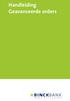 Handleiding Geavanceerde orders Versie 01/10/2013 De inhoud van deze handleiding is aan verandering onderhevig. Telkens er een wijziging is, wordt u hiervan verwittigd via een bericht op onze website.
Handleiding Geavanceerde orders Versie 01/10/2013 De inhoud van deze handleiding is aan verandering onderhevig. Telkens er een wijziging is, wordt u hiervan verwittigd via een bericht op onze website.
TARIEVEN EN VOORWAARDEN PARTICULIEREN
 TARIEVEN EN VOORWAARDEN PARTICULIEREN Januari 2015 FX4Biz Tarieven en voorwaarden Januari 2015 DIENSTEN BESCHIKBAAR Mogelijkheid om een overdracht naar derden te verzenden Mogelijkheid om een overdracht
TARIEVEN EN VOORWAARDEN PARTICULIEREN Januari 2015 FX4Biz Tarieven en voorwaarden Januari 2015 DIENSTEN BESCHIKBAAR Mogelijkheid om een overdracht naar derden te verzenden Mogelijkheid om een overdracht
Tarieven- en conditieoverzicht BinckBank Jansen & van Noort Vermogensbeheer B.V.
 Tarieven- en conditieoverzicht BinckBank Jansen & van Noort Vermogensbeheer B.V. Aandelen/obligaties/warrants Euronext (Nederland, België, Frankrijk, Portugal) Tarief 6.5 + 0.1 % (min 10) Obligaties, Structured
Tarieven- en conditieoverzicht BinckBank Jansen & van Noort Vermogensbeheer B.V. Aandelen/obligaties/warrants Euronext (Nederland, België, Frankrijk, Portugal) Tarief 6.5 + 0.1 % (min 10) Obligaties, Structured
Handleiding Fotopagina
 Handleiding Fotopagina Leden van de Vrienden van de Pyreneese berghond kunnen een album aanmaken op onze fotopagina. Per lid/gezin is één album van maximaal 250 foto's beschikbaar. Deze handleiding bestaat
Handleiding Fotopagina Leden van de Vrienden van de Pyreneese berghond kunnen een album aanmaken op onze fotopagina. Per lid/gezin is één album van maximaal 250 foto's beschikbaar. Deze handleiding bestaat
Tarieven- en conditieoverzicht BinckBank
 Tarieven- en conditieoverzicht BinckBank Aandelen/obligaties/warrants Euronext (Nederland, België, Frankrijk, Portugal) Tarief 8 + 0.1 % (min 10) Obligaties, Structured products (OTC) Tarief 25 + 0.25
Tarieven- en conditieoverzicht BinckBank Aandelen/obligaties/warrants Euronext (Nederland, België, Frankrijk, Portugal) Tarief 8 + 0.1 % (min 10) Obligaties, Structured products (OTC) Tarief 25 + 0.25
Handleiding ZKM Online. Versie 2.1
 Handleiding ZKM Online Versie 2.1 Februari 2015 Inhoudsopgave 1. Inloggen... 3 1.1 Eerste keer dat je inlogt... 3 1.1.1 Profiel... 4 1.1.2. Wachtwoord (wijzigen)... 4 1.1.3. Bureau... 5 1.1.4. Consultants
Handleiding ZKM Online Versie 2.1 Februari 2015 Inhoudsopgave 1. Inloggen... 3 1.1 Eerste keer dat je inlogt... 3 1.1.1 Profiel... 4 1.1.2. Wachtwoord (wijzigen)... 4 1.1.3. Bureau... 5 1.1.4. Consultants
Inhoudsopgave. 1 Inleiding 3 1.1 Trader openen 3. 2 Schermindeling 4 2.1 Standaardschermen 4 2.2 Koersenlijsten 5 2.
 2 Inhoudsopgave 1 Inleiding 3 1.1 Trader openen 3 2 Schermindeling 4 2.1 Standaardschermen 4 2.2 Koersenlijsten 5 2.3 Optiescherm 6 3 Orderopgave 7 3.1 Snelle orderopgave 7 4 Informatie en grafieken 9
2 Inhoudsopgave 1 Inleiding 3 1.1 Trader openen 3 2 Schermindeling 4 2.1 Standaardschermen 4 2.2 Koersenlijsten 5 2.3 Optiescherm 6 3 Orderopgave 7 3.1 Snelle orderopgave 7 4 Informatie en grafieken 9
Handleiding De Sociale Monitor
 Handleiding De Sociale Monitor Inhoudsopgave Gebruikershandleiding: De Sociale Monitor 2 Bestaande rapportages 7 Een nieuw rapportage aanmaken 9 Het menu 10 Handleiding lokaal beheerders: De Sociale Monitor
Handleiding De Sociale Monitor Inhoudsopgave Gebruikershandleiding: De Sociale Monitor 2 Bestaande rapportages 7 Een nieuw rapportage aanmaken 9 Het menu 10 Handleiding lokaal beheerders: De Sociale Monitor
Tarieven- en conditieoverzicht BinckBank Duisenburgh Vermogensregie B.V.
 Tarieven- en conditieoverzicht BinckBank Duisenburgh Vermogensregie B.V. Aandelen/obligaties/warrants Euronext (Nederland, België, Frankrijk, Portugal) Tarief 8 + 0.10 % (min 10) Obligaties, Structured
Tarieven- en conditieoverzicht BinckBank Duisenburgh Vermogensregie B.V. Aandelen/obligaties/warrants Euronext (Nederland, België, Frankrijk, Portugal) Tarief 8 + 0.10 % (min 10) Obligaties, Structured
Procedure ParaBench instellen en gebruiken.
 Procedure ParaBench instellen en gebruiken. Inleiding In samenwerking met Magistro en de Praktijk Index komt Intramed met een nieuwe benchmark applicatie ParaBench. Benchmarken is het vergelijken van gegevens
Procedure ParaBench instellen en gebruiken. Inleiding In samenwerking met Magistro en de Praktijk Index komt Intramed met een nieuwe benchmark applicatie ParaBench. Benchmarken is het vergelijken van gegevens
Startersgids TradersOnly
 Startersgids TradersOnly Inhoud 1. Installatie van het handelsplatform 2. Inloggen 3. Realtime koersen 4. Snel overzicht schermen in TWS 5. Een order plaatsen 6. Transactieoverzicht 7. Portefeuillescherm
Startersgids TradersOnly Inhoud 1. Installatie van het handelsplatform 2. Inloggen 3. Realtime koersen 4. Snel overzicht schermen in TWS 5. Een order plaatsen 6. Transactieoverzicht 7. Portefeuillescherm
NEW WAVE TEXTILES HANDLEIDING WEBSHOP
 NEW WAVE TEXTILES HANDLEIDING WEBSHOP 0 INHOUD 1. Snel bestellen 2 2. Mijn Account 3 3. Product zoeken 5 4. Productinformatie quickview 6 5. Productinformatie uitgebreid 8 6. Winkelkar bestelling plaatsen
NEW WAVE TEXTILES HANDLEIDING WEBSHOP 0 INHOUD 1. Snel bestellen 2 2. Mijn Account 3 3. Product zoeken 5 4. Productinformatie quickview 6 5. Productinformatie uitgebreid 8 6. Winkelkar bestelling plaatsen
Handleiding Geavanceerde Orders
 Handleiding Geavanceerde Orders 2 Binck biedt u de mogelijkheid om geavanceerde orders te plaatsen. Een geavanceerde order bestaat uit twee delen, te weten de conditie en de order. Als de conditie wordt
Handleiding Geavanceerde Orders 2 Binck biedt u de mogelijkheid om geavanceerde orders te plaatsen. Een geavanceerde order bestaat uit twee delen, te weten de conditie en de order. Als de conditie wordt
TARIEVEN EN VOORWAARDEN BEDRIJVEN
 TARIEVEN EN VOORWAARDEN BEDRIJVEN Januari 2015 DIENSTEN BESCHIKBAAR OP HET FX4BIZ TREASURER PLATFORM Mogelijkheid om een overdracht naar derden te verzenden. Mogelijkheid om een overdracht van derden te
TARIEVEN EN VOORWAARDEN BEDRIJVEN Januari 2015 DIENSTEN BESCHIKBAAR OP HET FX4BIZ TREASURER PLATFORM Mogelijkheid om een overdracht naar derden te verzenden. Mogelijkheid om een overdracht van derden te
Verkorte handleiding
 Verkorte handleiding 02 WELKOM BIJ LYNX Welkom bij LYNX Inhoudsopgave Beste belegger, DEEL 1: HANDELSPLATFORM Wij willen u bedanken dat u voor LYNX heeft gekozen. Om u goed voorbereid van start te laten
Verkorte handleiding 02 WELKOM BIJ LYNX Welkom bij LYNX Inhoudsopgave Beste belegger, DEEL 1: HANDELSPLATFORM Wij willen u bedanken dat u voor LYNX heeft gekozen. Om u goed voorbereid van start te laten
next generation front-end trading system
 next generation front-end trading system Deriva lanceert Mercurius; een nieuw front-end handelssysteem Na het succes van de daghandelsoftware lanceert Deriva het front-end handelssysteem Mercurius. Mercurius
next generation front-end trading system Deriva lanceert Mercurius; een nieuw front-end handelssysteem Na het succes van de daghandelsoftware lanceert Deriva het front-end handelssysteem Mercurius. Mercurius
Handleiding Account Management
 Handleiding Account Management Inhoudsopgave De inhoudsopgave is opgezet aan de hand van het Account Management. De aparte kopjes worden direct weergegeven in het Account Management en zijn momenteel in
Handleiding Account Management Inhoudsopgave De inhoudsopgave is opgezet aan de hand van het Account Management. De aparte kopjes worden direct weergegeven in het Account Management en zijn momenteel in
Handleiding Internet Beleggen
 Handleiding Internet Beleggen Versie 19 februari 2019 Inhoud 1 Inleiding 3 2 Instellingen en jaaroverzichten 3 3 Beleggen bij RegioBank 3 3.1. Doelbeleggen 3 3.2. Doelplanner in Internet Bankieren 3 4
Handleiding Internet Beleggen Versie 19 februari 2019 Inhoud 1 Inleiding 3 2 Instellingen en jaaroverzichten 3 3 Beleggen bij RegioBank 3 3.1. Doelbeleggen 3 3.2. Doelplanner in Internet Bankieren 3 4
Gebruikershandleiding NPEX. Versie 2.1
 Gebruikershandleiding NPEX Versie 2.1 0 Gebruikershandleiding NPEX 1. Voor de eerste keer inloggen op uw NPEX-rekening... 2 1.1 Inloggen via www.npex.nl... 2 1.2 Het wijzigen van uw wachtwoord en persoonlijke
Gebruikershandleiding NPEX Versie 2.1 0 Gebruikershandleiding NPEX 1. Voor de eerste keer inloggen op uw NPEX-rekening... 2 1.1 Inloggen via www.npex.nl... 2 1.2 Het wijzigen van uw wachtwoord en persoonlijke
MetaTrader 4. Handleiding
 MetaTrader 4 Handleiding INHOUD MetaTrader 4 downloaden 3 Voor de eerste keer inloggen in MetaTrader 4 7 Inloggen in MetaTrader 4 7 De taal wijzigen 8 Uw wachtwoord wijzigen 9 Wachtwoord vergeten 9 Der
MetaTrader 4 Handleiding INHOUD MetaTrader 4 downloaden 3 Voor de eerste keer inloggen in MetaTrader 4 7 Inloggen in MetaTrader 4 7 De taal wijzigen 8 Uw wachtwoord wijzigen 9 Wachtwoord vergeten 9 Der
Handleiding van de SITE www.fortuneo.be
 Handleiding van de SITE www.fortuneo.be Samenvatting van de Beurs online Inloggen/uw rekeningen..........................p. 2-3 Beurs......................................................p. 4-5 Beveks
Handleiding van de SITE www.fortuneo.be Samenvatting van de Beurs online Inloggen/uw rekeningen..........................p. 2-3 Beurs......................................................p. 4-5 Beveks
De Liemers Helpt Partner Handleiding v1.1. De Liemers Helpt. Partner handleiding
 De Liemers Helpt Partner handleiding Je kunt de actuele versie van onze handleiding downloaden op: http://www.deliemershelpt.nl/partner-worden/partner-worden.html Registreren Om een account aan te maken
De Liemers Helpt Partner handleiding Je kunt de actuele versie van onze handleiding downloaden op: http://www.deliemershelpt.nl/partner-worden/partner-worden.html Registreren Om een account aan te maken
Welkom bij payleven. Bovenop Magneetstriplezer. Voorkant. Bluetooth-symbool. Batterij indicator. USBpoort. Aan/uit
 Welkom bij payleven Samen met onze gratis app en uw eigen smartphone of tablet bent u nu klaar om pin- en creditcardbetalingen te accepteren. Hier volgt een uitleg van de verschillende mogelijkheden en
Welkom bij payleven Samen met onze gratis app en uw eigen smartphone of tablet bent u nu klaar om pin- en creditcardbetalingen te accepteren. Hier volgt een uitleg van de verschillende mogelijkheden en
Tarieven- en conditieoverzicht BinckBank
 Tarieven- en conditieoverzicht BinckBank Noordam Vermogensbeheer B.V. Aandelen/obligaties/warrants Euronext (Nederland, België, Frankrijk, Portugal) Tarief 5.5 + 0.09 % (min 10) Obligaties, Structured
Tarieven- en conditieoverzicht BinckBank Noordam Vermogensbeheer B.V. Aandelen/obligaties/warrants Euronext (Nederland, België, Frankrijk, Portugal) Tarief 5.5 + 0.09 % (min 10) Obligaties, Structured
Handleiding nieuwe Carsom.nl site
 Handleiding nieuwe Carsom.nl site Handleiding Handleiding nieuwe site Haal meer uit uw werkplaats met Carsom.nl Inhoudsopgave 1 2 3 4 5 Inloggen in uw account 1 Uw bedrijfsprofiel wijzigen en beheren 3
Handleiding nieuwe Carsom.nl site Handleiding Handleiding nieuwe site Haal meer uit uw werkplaats met Carsom.nl Inhoudsopgave 1 2 3 4 5 Inloggen in uw account 1 Uw bedrijfsprofiel wijzigen en beheren 3
Introductie WoonTotaal Silver
 Introductie WoonTotaal Silver Wanneer uw registratie is goedgekeurd door Holland Haag, heeft u een email bericht ontvangen met daarin uw gebruikersnaam en wachtwoord. Met deze gegevens kunt u inloggen
Introductie WoonTotaal Silver Wanneer uw registratie is goedgekeurd door Holland Haag, heeft u een email bericht ontvangen met daarin uw gebruikersnaam en wachtwoord. Met deze gegevens kunt u inloggen
ZIVVER Gebruikershandleiding
 Versie: 2.0 Datum: 11 april 2017 support@zivver.com www.zivver.com Inhoud Welkom bij ZIVVER!... 3 1. Inloggen in je online veilige postvak... 4 2. Stuur een veilig bericht vanuit je online veilige postvak...
Versie: 2.0 Datum: 11 april 2017 support@zivver.com www.zivver.com Inhoud Welkom bij ZIVVER!... 3 1. Inloggen in je online veilige postvak... 4 2. Stuur een veilig bericht vanuit je online veilige postvak...
Handleiding. Porta applicatie
 Handleiding Porta applicatie Inleiding Met de applicatie Porta op het Extranet kunt u als ketenpartner gegevensbestanden met het CAK uitwisselen. In deze handleiding staat beschreven hoe u dit kunt doen.
Handleiding Porta applicatie Inleiding Met de applicatie Porta op het Extranet kunt u als ketenpartner gegevensbestanden met het CAK uitwisselen. In deze handleiding staat beschreven hoe u dit kunt doen.
Handleiding website SVNL voor evenementenverkeersregelaars
 Handleiding website SVNL voor evenementenverkeersregelaars Met deze handleiding maken wij u graag wegwijs op de website van Stichting Verkeersregelaars Nederland (SVNL). U vindt hier stap voor stap uitleg
Handleiding website SVNL voor evenementenverkeersregelaars Met deze handleiding maken wij u graag wegwijs op de website van Stichting Verkeersregelaars Nederland (SVNL). U vindt hier stap voor stap uitleg
Handleiding Mijn BLG. Toegang tot Mijn BLG. Eerste keer inloggen. Uitloggen
 Handleiding Mijn BLG Met Mijn BLG, de beveiligde online omgeving van BLG Wonen, regelt u uw financiële zaken snel en eenvoudig. In deze handleiding leest u welke gegevens u via Mijn BLG kunt inzien en
Handleiding Mijn BLG Met Mijn BLG, de beveiligde online omgeving van BLG Wonen, regelt u uw financiële zaken snel en eenvoudig. In deze handleiding leest u welke gegevens u via Mijn BLG kunt inzien en
«De Morning Buy strategie op Europese en Amerikaanse indices»
 Tradingstrategieën voor CFD's «De Morning Buy strategie op Europese en Amerikaanse indices» Spreker: Philippe Dassonville WH Selfinvest 1) Ons bedrijf en haar diensten 2) CFD op indices 3) Morning Buy
Tradingstrategieën voor CFD's «De Morning Buy strategie op Europese en Amerikaanse indices» Spreker: Philippe Dassonville WH Selfinvest 1) Ons bedrijf en haar diensten 2) CFD op indices 3) Morning Buy
Handleiding Effectenkrediet voor insiders
 voor insiders 2 Inhoudsopgave 1 Inleiding 3 2 Uitleg effectenkrediet 4 3 Afwijkende dekkingswaarde 5 3.1 Fondsen met lage koers 5 3.2 Illiquide posities 5 3.3 Gedekt geschreven calls 6 3.4 Debetstand boven
voor insiders 2 Inhoudsopgave 1 Inleiding 3 2 Uitleg effectenkrediet 4 3 Afwijkende dekkingswaarde 5 3.1 Fondsen met lage koers 5 3.2 Illiquide posities 5 3.3 Gedekt geschreven calls 6 3.4 Debetstand boven
3 Afwijkende dekkingswaarde 5 3.1 Fondsen met lage koers 5 3.2 Illiquide posities 5 3.3 Gedekt geschreven calls 6 3.4 Spreidingseisen 7
 handleiding effectenkrediet 1 INHOUD 1 Inleiding 3 2 Uitleg effectenkrediet 4 3 Afwijkende dekkingswaarde 5 3.1 Fondsen met lage koers 5 3.2 Illiquide posities 5 3.3 Gedekt geschreven calls 6 3.4 Spreidingseisen
handleiding effectenkrediet 1 INHOUD 1 Inleiding 3 2 Uitleg effectenkrediet 4 3 Afwijkende dekkingswaarde 5 3.1 Fondsen met lage koers 5 3.2 Illiquide posities 5 3.3 Gedekt geschreven calls 6 3.4 Spreidingseisen
Handleiding Sportlink Club
 Handleiding Sportlink Club Dit document is automatisch gegenereerd. We raden u aan de handleiding online te raadplegen via www.sportlinkclub.nl/support. 1. Installatiehandleiding.........................................................................................
Handleiding Sportlink Club Dit document is automatisch gegenereerd. We raden u aan de handleiding online te raadplegen via www.sportlinkclub.nl/support. 1. Installatiehandleiding.........................................................................................
MIJN GKB HANDLEIDING
 HANDLEIDING MIJN GKB Biedt uitkomst Biedt uitkomst Handleiding Mijn GKB Wat is Mijn GKB? Aanmelden voor Mijn GKB Inloggen in Mijn GKB Wachtwoord vergeten? Gebruikersnaam vergeten? De onderdelen van Mijn
HANDLEIDING MIJN GKB Biedt uitkomst Biedt uitkomst Handleiding Mijn GKB Wat is Mijn GKB? Aanmelden voor Mijn GKB Inloggen in Mijn GKB Wachtwoord vergeten? Gebruikersnaam vergeten? De onderdelen van Mijn
HANDLEIDING VEILIG THUIS CLUSTERBEHEER
 HANDLEIDING VEILIG THUIS CLUSTERBEHEER INLEIDING Voor de Veilig Thuis organisaties is in opdracht van de VNG blended learning trainingsmateriaal ontwikkeld door VanMontfoort en Augeo over de thema s Kindermishandeling
HANDLEIDING VEILIG THUIS CLUSTERBEHEER INLEIDING Voor de Veilig Thuis organisaties is in opdracht van de VNG blended learning trainingsmateriaal ontwikkeld door VanMontfoort en Augeo over de thema s Kindermishandeling
Handleiding medewerkerlogin HR en salaris online
 Handleiding medewerkerlogin HR en salaris online Inhoudsopgave 1 Inleiding 3 2 Inloggen 4 3 Loonstroken inzien 5 4 Verlof 6 5 Verlofoverzicht afdeling / bedrijf 8 6 Verjaardagen 9 7 Declaraties en mutaties
Handleiding medewerkerlogin HR en salaris online Inhoudsopgave 1 Inleiding 3 2 Inloggen 4 3 Loonstroken inzien 5 4 Verlof 6 5 Verlofoverzicht afdeling / bedrijf 8 6 Verjaardagen 9 7 Declaraties en mutaties
Handleiding "Van Oirschot Onderweg"-App (ipad)
 Handleiding "Van Oirschot Onderweg"-App (ipad) Als één van de eerste groothandels op de Belgische markt is Van Oirschot trots om u de "Van Oirschot Onderweg"-App voor ipad voor te stellen. Ga dus snel
Handleiding "Van Oirschot Onderweg"-App (ipad) Als één van de eerste groothandels op de Belgische markt is Van Oirschot trots om u de "Van Oirschot Onderweg"-App voor ipad voor te stellen. Ga dus snel
Symbol for Windows Planner Versie 0.8
 Symbol for Windows Planner Versie 0.8 Inhoud Inleiding... 3 1. Weergaven... 4 2. RealTime modus (de agenda raadplegen)... 6 2.1. Wat is een modus... 6 2.2. Eenvoudigste weergave... 6 2.3. Uitgebreidere
Symbol for Windows Planner Versie 0.8 Inhoud Inleiding... 3 1. Weergaven... 4 2. RealTime modus (de agenda raadplegen)... 6 2.1. Wat is een modus... 6 2.2. Eenvoudigste weergave... 6 2.3. Uitgebreidere
Gebruikershandleiding NPEX. Versie 2.0
 Gebruikershandleiding NPEX Versie 2.0 0 Gebruikershandleiding NPEX 1. Voor de eerste keer inloggen op uw NPEX-rekening... 2 1.1 Inloggen via www.npex.nl... 2 1.2 Het wijzigen van uw wachtwoord en persoonlijke
Gebruikershandleiding NPEX Versie 2.0 0 Gebruikershandleiding NPEX 1. Voor de eerste keer inloggen op uw NPEX-rekening... 2 1.1 Inloggen via www.npex.nl... 2 1.2 Het wijzigen van uw wachtwoord en persoonlijke
Versie: 1.0 Datum: 01-10-2014. Handleiding Billingportal Telefonie
 Versie: 1.0 Datum: 01-10-2014 Handleiding Billingportal Telefonie Inhoudsopgave 1 INLEIDING... 3 2 INLOGGEN... 4 3 GESPREKSDETAILS... 5 3.1 TOTALEN... 5 3.2 DETAILS... 6 4 FACTURATIE... 7 5 MOBIEL (INDIEN
Versie: 1.0 Datum: 01-10-2014 Handleiding Billingportal Telefonie Inhoudsopgave 1 INLEIDING... 3 2 INLOGGEN... 4 3 GESPREKSDETAILS... 5 3.1 TOTALEN... 5 3.2 DETAILS... 6 4 FACTURATIE... 7 5 MOBIEL (INDIEN
Handleiding verbinding maken met ioffice via Extern Bureaublad Deze handleiding beschrijft de stappen voor het verbinden met de ioffice omgeving met
 Handleiding verbinding maken met ioffice via Extern Bureaublad Deze handleiding beschrijft de stappen voor het verbinden met de ioffice omgeving met behulp van Extern Bureaublad Inhoudsopgave 1 Inleiding...
Handleiding verbinding maken met ioffice via Extern Bureaublad Deze handleiding beschrijft de stappen voor het verbinden met de ioffice omgeving met behulp van Extern Bureaublad Inhoudsopgave 1 Inleiding...
Veelgestelde vragen Van Lanschot Zelf Beleggen
 Veelgestelde vragen Van Lanschot Zelf Beleggen Handelsmogelijkheden Op welke beurzen kan ik handelen? U hebt de mogelijkheid om te handelen (aan- en verkooptransacties) op een groot aantal beurzen in Europa
Veelgestelde vragen Van Lanschot Zelf Beleggen Handelsmogelijkheden Op welke beurzen kan ik handelen? U hebt de mogelijkheid om te handelen (aan- en verkooptransacties) op een groot aantal beurzen in Europa
HANDLEIDING EXAMENRESULTATEN INTERACTIEF
 HANDLEIDING EXAMENRESULTATEN INTERACTIEF versie 1.2, september 2015 Copyright 2015 VO-raad Alle rechten voorbehouden. Niets van deze uitgave mag worden verveelvoudigd, opgeslagen in een geautomatiseerd
HANDLEIDING EXAMENRESULTATEN INTERACTIEF versie 1.2, september 2015 Copyright 2015 VO-raad Alle rechten voorbehouden. Niets van deze uitgave mag worden verveelvoudigd, opgeslagen in een geautomatiseerd
1. Inloggen... 3. 1.1. Inloggen via de website of mobiele app... 3. 1.2 Inloggegevens wijzigen of opvragen... 3
 Inhoud 1. Inloggen... 3 1.1. Inloggen via de website of mobiele app... 3 1.2 Inloggegevens wijzigen of opvragen... 3 1.3 Inloggen met pincode op mobiele app... 4 2. Berichtenservice... 5 3. Bedrijfsmonitor...
Inhoud 1. Inloggen... 3 1.1. Inloggen via de website of mobiele app... 3 1.2 Inloggegevens wijzigen of opvragen... 3 1.3 Inloggen met pincode op mobiele app... 4 2. Berichtenservice... 5 3. Bedrijfsmonitor...
Medewerker handleiding. PersoneelsSysteem - HorecaSysteem - ZorgSysteem
 Medewerker handleiding PersoneelsSysteem - HorecaSysteem - ZorgSysteem Voorwoord Bedankt voor het downloaden van deze handleiding. De handleiding kan gebruikt worden voor het PersoneelsSysteem (www.personeelssysteem.nl),
Medewerker handleiding PersoneelsSysteem - HorecaSysteem - ZorgSysteem Voorwoord Bedankt voor het downloaden van deze handleiding. De handleiding kan gebruikt worden voor het PersoneelsSysteem (www.personeelssysteem.nl),
Snel aan de slag met BasisOnline en InstapInternet
 Snel aan de slag met BasisOnline en InstapInternet Inloggen Surf naar www.instapinternet.nl of www.basisonline.nl. Vervolgens klikt u op de button Login links bovenin en vervolgens op Member Login. (Figuur
Snel aan de slag met BasisOnline en InstapInternet Inloggen Surf naar www.instapinternet.nl of www.basisonline.nl. Vervolgens klikt u op de button Login links bovenin en vervolgens op Member Login. (Figuur
Hartelijk dank voor het kiezen voor LYNX. Voor het spoedig openen van een rekening, vragen wij u vriendelijk onderstaande stappen te volgen:
 Openingsformulier Openingsinstructies START Hartelijk dank voor het kiezen voor LYNX. Voor het spoedig openen van een rekening, vragen wij u vriendelijk onderstaande stappen te volgen: 1 Vul alle gegevens
Openingsformulier Openingsinstructies START Hartelijk dank voor het kiezen voor LYNX. Voor het spoedig openen van een rekening, vragen wij u vriendelijk onderstaande stappen te volgen: 1 Vul alle gegevens
Snelle installatiegids voor Symbian
 Snelle installatiegids voor Symbian Versie 1.0 Inhoudsopgave 1. WELKOM BIJ MOBIDM... 2 2. INSTALLATIE VAN DE AFARIA VOOR SYMBIAN... 3 2.1. SOFTWARE INSTALLEREN... 3 3. BEVEILIGING... 6 4. NIEUWE APPLICATIES...
Snelle installatiegids voor Symbian Versie 1.0 Inhoudsopgave 1. WELKOM BIJ MOBIDM... 2 2. INSTALLATIE VAN DE AFARIA VOOR SYMBIAN... 3 2.1. SOFTWARE INSTALLEREN... 3 3. BEVEILIGING... 6 4. NIEUWE APPLICATIES...
OXBY zelf beleggen Tarieven- en conditieoverzicht
 OXBY zelf beleggen Tarieven- en conditieoverzicht Aandelen / obligaties / warrants Euronext (Nederland, België, Frankrijk, Portugal) Provisie 6.50 + 0.10% [min. 10, max. 150] Luxemburg (Eurobonds) Provisie
OXBY zelf beleggen Tarieven- en conditieoverzicht Aandelen / obligaties / warrants Euronext (Nederland, België, Frankrijk, Portugal) Provisie 6.50 + 0.10% [min. 10, max. 150] Luxemburg (Eurobonds) Provisie
Succesvol handelen in Futures. Tycho Schaaf
 Succesvol handelen in Futures Tycho Schaaf Introductie Tycho Schaaf Vanaf 2007 werkzaam bij Lynx Werkzaamheden bevatten onder andere het geven van seminars en webinars Handelservaring in aandelen, opties,
Succesvol handelen in Futures Tycho Schaaf Introductie Tycho Schaaf Vanaf 2007 werkzaam bij Lynx Werkzaamheden bevatten onder andere het geven van seminars en webinars Handelservaring in aandelen, opties,
Handleiding Zarafa Webapp. The Best Open Source Email & Collaboration Software
 Handleiding Zarafa Webapp The Best Open Source Email & Collaboration Software Door: Campai BV Tel. : 079-3637050 Tel. Support: 079-3637051 Gemaakt op: 22-03- 2013 Inhoud 1. Inloggen... 3 2. Settings (instellingen)...
Handleiding Zarafa Webapp The Best Open Source Email & Collaboration Software Door: Campai BV Tel. : 079-3637050 Tel. Support: 079-3637051 Gemaakt op: 22-03- 2013 Inhoud 1. Inloggen... 3 2. Settings (instellingen)...
E-books lenen bij uw bibliotheek met uw bibliotheekabonnement
 E-books lenen bij uw bibliotheek met uw bibliotheekabonnement Stap 1 Aanmaken webaccount Ga naar http://www.bibliotheek.nl/ebooks en klik op Aanmaken webaccount Het onderstaande scherm verschijnt: Vul
E-books lenen bij uw bibliotheek met uw bibliotheekabonnement Stap 1 Aanmaken webaccount Ga naar http://www.bibliotheek.nl/ebooks en klik op Aanmaken webaccount Het onderstaande scherm verschijnt: Vul
Handleiding website. Nieuwe of Littéraire Sociëteit De Witte, opgericht in 1802
 Handleiding website Nieuwe of Littéraire Sociëteit De Witte, opgericht in 1802 In deze handleiding website wordt stapsgewijs uitgelegd hoe u als lid kunt inloggen op de website van Sociëteit De Witte alsmede
Handleiding website Nieuwe of Littéraire Sociëteit De Witte, opgericht in 1802 In deze handleiding website wordt stapsgewijs uitgelegd hoe u als lid kunt inloggen op de website van Sociëteit De Witte alsmede
Handleiding NZa-portaal. voor zorgaanbieders
 Handleiding NZa-portaal voor zorgaanbieders Versie 1, 30 maart 2011 Inhoud 1. Starten 3 2. Algemene zorgaanbiederspagina 5 3. Download NZa-bestanden 6 4. Individuele zorgaanbiederspagina 7 5. Downloaden
Handleiding NZa-portaal voor zorgaanbieders Versie 1, 30 maart 2011 Inhoud 1. Starten 3 2. Algemene zorgaanbiederspagina 5 3. Download NZa-bestanden 6 4. Individuele zorgaanbiederspagina 7 5. Downloaden
Gebruikershandleiding digitaal bezoekers-/ mantelzorgparkeren Gemeente Rotterdam
 Gebruikershandleiding digitaal bezoekers-/ mantelzorgparkeren Gemeente Rotterdam Inhoud 1 Bezoeker aanmelden via uw persoonlijke pagina op internet... 3 1.1 Introductie persoonlijke pagina... 3 1.2 Aanmelden
Gebruikershandleiding digitaal bezoekers-/ mantelzorgparkeren Gemeente Rotterdam Inhoud 1 Bezoeker aanmelden via uw persoonlijke pagina op internet... 3 1.1 Introductie persoonlijke pagina... 3 1.2 Aanmelden
Tarieven- en conditieoverzicht BinckBank BeSmart B.V.
 Tarieven- en conditieoverzicht BinckBank BeSmart B.V. ETF s / Beleggingsfondsen Euronext (Nederland, België, Frankrijk, Portugal) Tarief 5.50 + 0.09 % (min 10) Obligaties, Structured products (OTC) Tarief
Tarieven- en conditieoverzicht BinckBank BeSmart B.V. ETF s / Beleggingsfondsen Euronext (Nederland, België, Frankrijk, Portugal) Tarief 5.50 + 0.09 % (min 10) Obligaties, Structured products (OTC) Tarief
HANDLEIDING Sms-module
 HANDLEIDING Sms-module INHOUDSOPGAVE INHOUDSOPGAVE... 3 1. ACCOUNT AANMAKEN BIJ SKYPE (gratis)... 5 2. BELKREDIET AANKOPEN...10 3. SMS VERSTUREN...12 3.1. Een SMS naar de actieve patiënt versturen...13
HANDLEIDING Sms-module INHOUDSOPGAVE INHOUDSOPGAVE... 3 1. ACCOUNT AANMAKEN BIJ SKYPE (gratis)... 5 2. BELKREDIET AANKOPEN...10 3. SMS VERSTUREN...12 3.1. Een SMS naar de actieve patiënt versturen...13
HANDLEIDING ADVIES.TEVREDEN.NL
 HANDLEIDING ADVIES.TEVREDEN.NL Adfiz Freemium Pagina 1 van 14 Inhoudsopgave Inloggen Advies.tevreden.nl... 3 Wijzig uw wachtwoord... 4 Dashboard... 5 Rapportcijfers... 5 Toon resultaten van:... 5 Bekijk
HANDLEIDING ADVIES.TEVREDEN.NL Adfiz Freemium Pagina 1 van 14 Inhoudsopgave Inloggen Advies.tevreden.nl... 3 Wijzig uw wachtwoord... 4 Dashboard... 5 Rapportcijfers... 5 Toon resultaten van:... 5 Bekijk
Gebruikershandleiding Mijn cliëntportaal www.arienszorgpalet.nl
 Gebruikershandleiding Mijn cliëntportaal www.arienszorgpalet.nl Versie 1 mei 2016 1 Inhoudsopgave Inleiding 3 Inloggen Mijn cliëntportaal 4 Voorbeeld Mijn cliëntportaal 7 Mijn afspraken 8 Mijn dossier
Gebruikershandleiding Mijn cliëntportaal www.arienszorgpalet.nl Versie 1 mei 2016 1 Inhoudsopgave Inleiding 3 Inloggen Mijn cliëntportaal 4 Voorbeeld Mijn cliëntportaal 7 Mijn afspraken 8 Mijn dossier
Inhoud... 1. 1 Aanmelden... 2 1.1 Aanmelden...2 1.2 Abonnement opzeggen...2. 2 Inloggen... 3
 Handleiding 7x24.nl Algemeen In deze handleiding kunt informatie vinden over de algemene werkwijze van de site van 7x24.nl. Aspecten als aanmelden, informatie en de helpdesk komen hier aan de orde. Inhoud
Handleiding 7x24.nl Algemeen In deze handleiding kunt informatie vinden over de algemene werkwijze van de site van 7x24.nl. Aspecten als aanmelden, informatie en de helpdesk komen hier aan de orde. Inhoud
Handleiding ASN Mobiel Bankieren voor ASN Betalen Zelfstandigen
 Handleiding ASN Mobiel Bankieren voor ASN Betalen Zelfstandigen Versie februari 2016 Heeft u toegang tot ASN Online Bankieren en een rekening ASN Betalen Zelfstandigen? Dan kunt u als zakelijke klant ook
Handleiding ASN Mobiel Bankieren voor ASN Betalen Zelfstandigen Versie februari 2016 Heeft u toegang tot ASN Online Bankieren en een rekening ASN Betalen Zelfstandigen? Dan kunt u als zakelijke klant ook
Tarieven- en conditieoverzicht BinckBank N.V. Slim Vermogensbeheer B.V.
 Tarieven- en conditieoverzicht BinckBank N.V. Slim Vermogensbeheer B.V. Aandelen/obligaties/warrants Euronext (Nederland, België, Frankrijk, Portugal) Tarief 5.50 + 0.09 % (min 10) Obligaties, Structured
Tarieven- en conditieoverzicht BinckBank N.V. Slim Vermogensbeheer B.V. Aandelen/obligaties/warrants Euronext (Nederland, België, Frankrijk, Portugal) Tarief 5.50 + 0.09 % (min 10) Obligaties, Structured
Installatie Handleiding TWS. Voor Windows en Mac
 Installatie Handleiding TWS Voor Windows en Mac Inhoudsopgave 1 Installatie Windows 3 1.1 indeling TraderWorkstation 6 2 Instalatie Mac 7 3 instalatie Java 9 1. Installatie Windows Om het platform te installeren
Installatie Handleiding TWS Voor Windows en Mac Inhoudsopgave 1 Installatie Windows 3 1.1 indeling TraderWorkstation 6 2 Instalatie Mac 7 3 instalatie Java 9 1. Installatie Windows Om het platform te installeren
Securing. World. G4S Cash portal
 Securing Your World G4S Cash portal Handleiding G4S Cash Portal Via het G4S Cash Portal kunt u zelf online al uw contante geldzaken regelen. Dit kan op elk moment van de dag. U kunt o.a. transporten inplannen
Securing Your World G4S Cash portal Handleiding G4S Cash Portal Via het G4S Cash Portal kunt u zelf online al uw contante geldzaken regelen. Dit kan op elk moment van de dag. U kunt o.a. transporten inplannen
Unlimited Speeders. Achieving more together
 Unlimited Speeders Achieving more together Unlimited Speeders: Beleg met een hefboom 3 Unlimited Speeders: Beleg met een hefboom Snel en eenvoudig beleggen met een geringe investering? Inspelen op een
Unlimited Speeders Achieving more together Unlimited Speeders: Beleg met een hefboom 3 Unlimited Speeders: Beleg met een hefboom Snel en eenvoudig beleggen met een geringe investering? Inspelen op een
Inloggen in AccountView online voor Mac OS 30 april 2015 versie 9.1 en hoger
 Inloggen in AccountView online Welkom bij eserviceware! Deze handleiding begeleidt u bij de stappen die nodig zijn voor het inloggen in AccountView online. Wanneer u gebruik maakt van een Apple computer,
Inloggen in AccountView online Welkom bij eserviceware! Deze handleiding begeleidt u bij de stappen die nodig zijn voor het inloggen in AccountView online. Wanneer u gebruik maakt van een Apple computer,
Gebruikshandleiding. MijnBankingTools
 Gebruikshandleiding MijnBankingTools Bespaar geld en spaar het milieu! Lees de handleiding vanaf uw beeldscherm. Wilt u toch de handleiding afdrukken? Kiest u dan voor de speciale optie meerdere pagina
Gebruikshandleiding MijnBankingTools Bespaar geld en spaar het milieu! Lees de handleiding vanaf uw beeldscherm. Wilt u toch de handleiding afdrukken? Kiest u dan voor de speciale optie meerdere pagina
